【作業効率化】マウスジェスチャーに入れておきたいショートカットキーまとめ

にリースはお応えします!

こんにちは、リースエンタープライズブログ編集部です。
皆さんはパソコンでの作業中、マウスジェスチャーは使っているでしょうか?
事前に設定しておいたマウスでの動きを再現する事で、特定のコマンドを実行する事。
やや難しい言い回しになりましたが、ブラウザでの「戻る」や「進む」等の動作を画面上のボタンのクリックも、キーボードでのショートカットキーも入力もせず、「マウスの動きだけで行うことが出来る」と言えば分かりやすいでしょうか。
頻繁にPCを使う人で、マウスジェスチャーを使っていないという人は是非使いましょう。
ちょっとした動作のほんの少しの時間の短縮だと侮っては行けません。何百回、何千回と行う動作を短縮すれば「チリも積もれば」という事になります。
慣れの問題もありますが、特にノートパソコンのようなキーボードの配置が使いにくい場合等は効果が顕著でしょう。
では実際にどのようなショートカットキーが便利か紹介します。
→【おすすめ記事】私がPhotoshop高速化の為にしているショートカット設定一覧を暴露します
ブラウザで使える便利なショートカットキー
紹介するのはInternet Explorer、Firefox、Google Chrome全てに共通したコマンドです。
その他のブラウザでも概ね同じものが使えるでしょう。
更新 / 再読み込み : F5
ブラウザだけではなく、恐らく色々な場面で散々押されるショートカットキーの代表ではないでしょうか。
前に戻る : Alt + Left
こちらもエクスプローラー等、色々な場面で使えるショートカットキーです。
「Left」はキーボードの「←」キーの事です。
次に進む : Alt + Right
同上。
「Right」はキーボードの「→」キーの事です。
前のタブへ移動 : Ctrl + Shift + Tab
タブを沢山開いて使う人には有用でしょう。
ただし、Firefoxで「タブが選択されるまではページを読み込まない」という設定で使う場合はタブを一周させると全て読み込まれてしまうので注意が必要です。
次のタブへ移動 : Ctrl + Tab
同上。
上に移動 : Home
ページの一番上にサッと行きたい時にワンボタンで行けるHomeキーですが、Endキーと合わせて殆ど押されないキーランキング上位でしょう。
下に移動 : End
Homeキーと同じくEndキーはページの一番下にサッと行きたい時にワンボタンで行けます。
マウスホイールをクルクル回したり、スクロールバーを動かす必要はありません。
タブを閉じる : Ctrl + W
タブの「✕」ボタンにカーソルを合わせなくても閉じる事が出来るので、状況次第では便利です。
最後に閉じたタブを開く : Ctrl + Shift + T
間違えて閉じてしまったタブや、もう一度見たくなったタブを戻す事が出来ます。
何度も押すことで最新の閉じた順番でタブを復元してくれます。非常に便利ですが、キーボードで押そうとすると押しにくいのが難点です。
人によって頻繁に使う動作のショートカットキーというのは違いますが、ブラウザで多くの人が共通して使うであろう主なものを紹介しました。
次はどのようにマウスジェスチャーを設定して使うかです。
ブラウザ自体にマウスジェスチャーを設定する機能もありますが、それだと設定したブラウザでしか使うことができないので、アプリを使います。
Windows7なら「OpenMauSuji」が設定が直感的で分り易いのではないでしょうか。
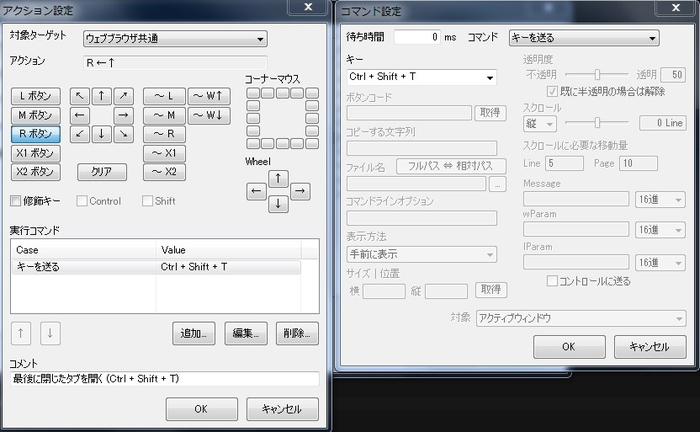
DL : OpenMauSuji
インストールしただけでも、最初からいくつかの設定があるので、そのままでも使うことが出来ます。
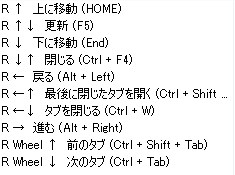
上の画像は上記で紹介したショートカットキーを追加した登録例です。
「R↑」というのは「マウスの右ボタンを押しながらカーソルを上に移動させる」というマウスジェスチャーで動くという意味です。
自分の感覚に合ったジェスチャーで登録しましょう。
残念な所は、現在開発は終了してしまっており、最新版のv1.33でもWindows10では動作しないようです。
Windows10でも動作するマウスジェスチャーアプリは多くあるので好きなものを使うと良いと思いますが、
DL : StrokesPlus
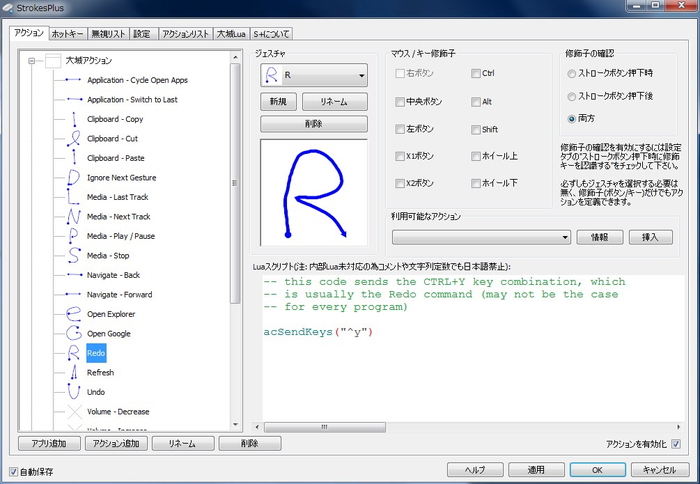
この「StrokesPlus」はジェスチャーの自由度が高く、「右クリックを押しながらBのような形を描いたら」「右クリックを押しながら3回グルグル回したら」等複雑な動きを設定する事が出来ます。
また、このアプリはスクリプトを書く事で高度な動きをさせる事が出来るので、慣れれば更なる効率化が出来るのではないでしょうか。
今回はブラウザで使えるジェスチャーのみ紹介しましたが、当然ブラウザだけではなく、設定すればテキストエディタやエクスプローラー等、どこでもマウスジェスチャーは使えます。
「いつもこのボタンを何度も押してるな」
「毎回カーソルを移動させる時間がもったいないな」
「1回キーを押すためだけにマウスからキーボードに手を移動させるのが面倒だな」
等と感じることがあれば是非マウスジェスチャーを導入して、快適かつ効率的な作業をしましょう。

リースエンタープライズはお客様と寄り添い、
お客様と共に一つの問題解決に取り組みます。
あなたのやりたい、叶えたいを、なんでもお聞かせください。
- 著者.
- リースエンタープライズ レジェンズ
- 社名.
- 株式会社リースエンタープライズ
- Twitter.
- https://twitter.com/wreathofficial
- Instagram.
- https://www.instagram.com/wreath_enterprise/
リースエンタープライズを創業時期から現在まで中心となって支えてきた人たちが残したブログやクリエイティブ作品、そして日々学んだデザインやマーケティングなどに関する教養をまとめています。










